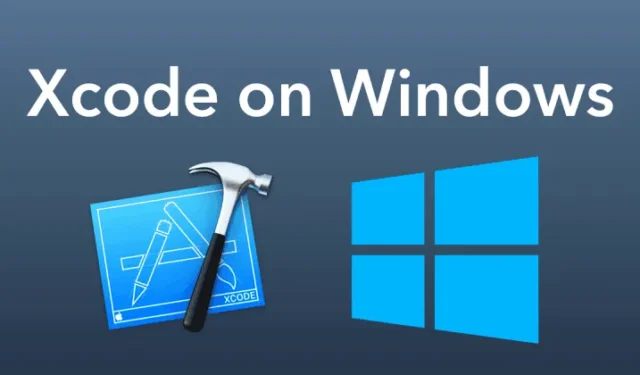
Xcode ist eine grafische Benutzeroberfläche (GUI) zum Entwickeln von Software für macOS, iOS und andere Apple-Geräte. Leider ist es nicht für Windows verfügbar. Wir haben jedoch einige effektive Methoden, um Xcode auf Ihrem PC zu installieren.
Heutzutage müssen App-Entwickler die App sowohl für das Betriebssystem entwickeln, um die maximale Leistung zu erzielen. Da es sowohl iOS- als auch Android-Benutzer gibt, müssen die Benutzervorteile darin bestehen, die App in allen Betriebssystemen zu erstellen.
Xcode ist eine integrierte Entwicklungsumgebung, die alle Tools bereitstellt, die der Entwickler zum Entwickeln einer App benötigt. Xcode bietet einen Texteditor, Compiler und Debugger zum einfachen Erstellen und Kompilieren der Anwendung. Nachfolgend finden Sie die besten Möglichkeiten zur Installation von Xcode unter Windows, die Ihnen dabei helfen, Zugriff auf Xcode zu erhalten. Xcode ist Open Source; Sie können mithilfe des Quellcodes Änderungen vornehmen.
Xcode unterstützt Programmiersprachen wie Python, C und C++, die Benutzern bei der Auswahl der expliziten Sprache helfen. Das Beste an Xcode ist das Erstellen großer Binärdateien, die Code für mehrere Architekturen enthalten.
Beste Möglichkeiten, Xcode unter Windows 10, 8 oder 8.1 und 7 zu installieren
Da der Kauf eines Mac für einen Studenten zu teuer sein kann, ist es viel besser, andere Methoden zum Ausführen von Xcode zu verwenden. Außerdem benötigen Sie ohnehin keinen Mac, um Xcode auszuführen. Nachdem Sie die besten Möglichkeiten kennengelernt haben, Xcode auf Ihrem Windows-Rechner zu installieren, werden Sie sich endgültig von Mac-Computern verabschieden.
1. Virtuelle Box

Der beste Weg, Xcode unter Windows zu installieren, ist die Hilfe von Virtual Box. Die Virtual Box ist die Software, die Ihnen hilft, eine virtuelle Betriebssystemmaschine auf Ihrem PC zu erstellen. Um Xcode verwenden zu können, müssen Sie einige einfache Schritte ausführen.
Wenn Ihr Budget knapp ist und Sie Dinge erledigen müssen, ist eine virtuelle Box die beste Option. Die Software ist völlig kostenlos und Sie können damit macOS ausführen. Und wenn Sie macOS ausführen können, können Sie Xcode schließlich problemlos installieren.
Schritte zur Installation von Virtual Box
- Laden Sie Virtual Box hier herunter.
- Fahren Sie nach dem Herunterladen mit der Installation fort und öffnen Sie die virtuelle Box.
- Beim Öffnen erhalten Sie die Möglichkeit, eine neue virtuelle Maschine zu erstellen. Sie müssen mit dieser Option fortfahren.
- Nachdem Sie es durchgegangen sind, müssen Sie die Informationen eingeben, z. B. Maschinenname, Typ, wählen Sie MacOS als Maschinentyp aus.
- Bei der Auswahl müssen Sie die Hardwareanforderungen entsprechend konfigurieren. Das ist es; Ihre Maschine wurde erfolgreich erstellt.
- Starten Sie nun die Maschine. Das Betriebssystem der virtuellen Maschine startet und führt Sie zu einem neuen Betriebssystem, nämlich macOS.
Fahren Sie mit den Popups fort und Sie gelangen zum offiziellen Apple Store. Suchen Sie dort nach Xcode und installieren Sie es.
2. VMware

Mit VMware können Sie mehrere Maschinen mit unterschiedlichen Betriebssystemen auf einem einzigen PC ausführen. Es ähnelt der virtuellen Box und ermöglicht das Erstellen einer neuen virtuellen Maschine. Wie bei einer virtuellen Box müssen Sie ähnliche Schritte ausführen, um die macOS-Maschine auf Ihrem Gerät einzurichten.
Der Unterschied besteht darin, dass Sie VMware anstelle der virtuellen Box herunterladen müssen. Nach dem Download erhalten Sie alle Möglichkeiten, das neue Gerät in der virtuellen Box anzulegen.
Laden Sie VMWare Station herunter
Hilfe erhalten Sie auch im Hilfebereich von VMware, den Sie nach dem Öffnen von VMware erhalten. Im Hilfeabschnitt wird erläutert, wie Sie eine neue Maschine erstellen. Sie erhalten die Apple-Schnittstelle, nachdem Sie die macOS-Maschine in VMware installiert und ausgeführt haben. Sobald Sie die Schnittstelle erhalten haben, müssen Sie im Apple Store nach Xcode suchen, und schon sind Sie fertig.
VMware wurde speziell für die effiziente Ausführung mehrerer Betriebssysteme entwickelt. Wenn Sie also ein anspruchsvolles Projekt in Xcode haben, ist VMware eine ziemlich gute Option. Allerdings ist VMware keine völlig freie Software. Im Vergleich zum Kauf eines neuen MacBook ist es aber sehr günstig.
3. RDP

RDP steht für das Remote Desktop Protocol. Damit können Sie den Mac-PC online stellen. Dies ist die einfachste Möglichkeit, Xcode unter Windows zu verwenden. Hier müssen Sie RDP mit Mac OS kaufen, und schon kann es losgehen. Wir empfehlen Ihnen jedoch nicht, diese Methode zu verwenden, wenn Sie RDP nicht kennen. Die beste Website zum Kauf von RDP ist Amazon AWS oder Microsoft Azure.
Nach dem Kauf erhalten Sie online die Details zur Verbindung mit dem anderen PC mit Mac als Betriebssystem. Sie können beitreten, indem Sie auf Ihrem PC nach einer Remote-Desktop-Verbindung suchen und die Details eingeben, die Sie nach dem Kauf von RDP erhalten. Nach der Verbindung gelangen Sie zu einem anderen PC und können dort Xcode herunterladen und verwenden.
4. Erstellen Sie einen Hackintosh

Diese Methode erfordert einige technische Kenntnisse. Fahren Sie daher bitte nicht mit dieser Methode fort, wenn Sie nicht über die technischen Kenntnisse verfügen. Ein Hackintosh ist ein Nicht-Mac-Gerät, das unter macOS läuft, aber nicht von Apple autorisiert ist. Um einen Hackintosh zu erstellen, muss Ihr Gerät über geeignete Konfigurationshardware verfügen.
Es handelt sich jedoch um schwierige Schritte, da Sie die BIOS-Einstellungen Ihres Systems ändern müssen. Um es richtig aufzubauen, bedarf es der richtigen Anleitung. Wenn Sie also jemals einen ausprobiert haben, sind die Chancen, einen ordnungsgemäß funktionierenden Hackintosh zu erstellen, erheblich geringer.
Allerdings gibt es auf YouTube viele gut geführte Tutorials zum Bau eines solchen Geräts. Manchmal unterstützen die Computerteile die Mac-Software nicht. Aber der Aufbau eines Hackintoshs kann Ihnen im Vergleich zu allen drei Möglichkeiten zusammen das beste Ergebnis liefern.
Daher sind wir hier gelandet; Sie müssen die richtigen Schritte ausführen, um Xcode unter Windows auszuführen. Wir hoffen, dass diese Methoden für Sie hilfreich sind und helfen Ihnen gerne weiter.


Schreibe einen Kommentar